软件介绍
Boson NetSim中文版是一款专业的网络模拟软件,能够轻松模拟路由器、交换机等等网络设备的虚拟连接,另外Boson NetSim还拥有独特的自定义网络拓扑功能,能够将模拟的网络环境最大程度的现实化,是广大用户用于练手CCNA和CCNP的好帮手。
使用Boson NetSim进行网络的模拟能够让用户省去了使用各种设备的繁琐,而且可以随意的去使用各种连接方式来构建网络,尤其对于备考CCNA、CCNP的考生来说尤为实用,从简单的入门开始到复杂的模拟,能够大幅度提升这方面的知识。
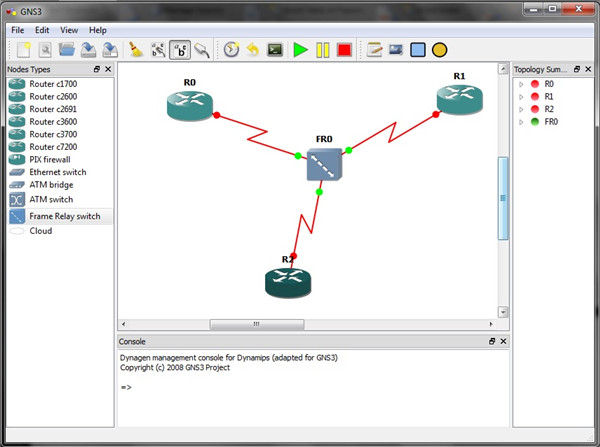
Boson NetSim中文版功能介绍
1、支持路由器、交换机以及三种其他的网络设备
2、最多支持200台设备的一个网络TopologyNetwork拓扑
3、支持SDM SimulationSDM模拟实验室
4、包括非思科设备,如TFTP服务器,TACACS +和数据包生成器
5、支持用户通过进行关键字和课程搜索访问特定实验室
6、模拟网络流量的虚拟分组技术
7、提供两种不同的观看方式:远程登录modeTelnet模式或控制台modeConsole模式
8、允许教师创建和包括自己labsLab编译器,并提供分级为他们
Boson NetSim中文版常用命令
1、路由器配置模式及其转换
路由器的几种配置模式:
1.用户模式(user mode) router>
2.特权模式(privileged mode) router#
3.全局配置模式(golbal configuration mode): router(config)#
4.Setup模式(setup mode):
5.ROM Monitor 模式(ROM Monitor Mode): > 或rommon>。
6.RXBoot模式(RXBoot mode): Router
(注:前3种模式是该实验需要用到的)
7.用户模式(user mode):该模式下只能查看路由器基本状态和普通命令,不能更改路由器配置。此时路由器名字后跟一个“>”符号,表明是在用户模式下。如:router>
8.特权模式(privileged mode):该模式下可查看各种路由器信息及修改路由器配置。在用户模式下以enable命令登陆,此时“>”将变成“#”,表明是在privileged mode .如:router#
9.全局配置模式(golbal configuration mode):该模式下可进行更高级的配置,并可由此模式进入各种配置子模式。其提示符如:router(config)#
10.Setup模式(setup mode):该模式通常是在配置文件(configuration file)丢失的情况下进入的,以进行手动配置。在此模式下只保存着配置文件的最小子集,再以问答的形式由管理员选择配置。
11.ROM Monitor 模式(ROM Monitor Mode):当路由器启动时没有找到IOS时,自动进入该模式。提示符为> 或rommon>。
12.RXBoot模式(RXBoot mode):该模式通常用于密码丢失时,要进行破密时进入。其提示符如:Router
路由模式之间的转换:
Router>enable //由user mode 进入privileged mode
Router#
Router#configure terminal//由privileged mode进入global configuration mode
Router(config)#
Router(config)#interface e0//可能是e0,也可能是f0,可以通过show interface 查看Router(config-if)#
2、组合键编辑
Ctrl+A:光标回到命令行的最开头
Ctrl+E:光标回到命令行的最后
Ctrl+B:光标向左移一个字符位置
Ctrl+F:光标向右移一个字符位置
Ctrl+P(or 上箭头):使用上一条用过的命令,免去键入麻烦。
Ctrl+N(or下箭头):使用下一条用过的命令。(必须使用过Ctrl+P或上箭头后才可用)
Ctrl+Z:(在其他模式下)保存设置并退出到特权模式
可以使用terminal no editing来使组合键失效,要使组合键重新生效,可用terminal editing命令
注:Tab键的功用:完成一个命令的输入。在超级终端中,可能不支持某些组合键。
3、一些常用的状态查询命令(在特权模式下输入命令)
show version 查看IOS版本号,已启动时间,flash中的IOS的文件名,router里面共有什么的端口,寄存器的值等等。
show protocol 显示与IP 有关的路由协议信息。各个端口的情况。
show flash 查看flash中的内容,IOS的长度,文件名,剩余空间,总空间。
show running-config 查看路由器当前的配置信息。
show startup-config 查看nvram 中的路由器配置信息。show interface 查看路由器上的各个端口的状态信息。(很多重要信息)
show controller 查看接口控制器的状态,可看到连接的是DTE还是DCE
show history查看history buffer 里面的命令列表
show controller s0 查看s0是DCE口还是DTE口
show ip route 查看路由器的路由配置情况
show hosts 查看IP host 表
4、配置路由器
1.按拓扑结构图给路由器命名//以Router1为例
命令:Router# config t//“config terminal”的简写,进入全局配置模式
Router(config)# hostname Router1// 把该路由器命名为Router1
注:如果名字含有空格的话,要用双引号括起来。
2.路由器的IP配置(其中包括以太网口配置和串口的配置)
命令:Router(config-if)# ip address
配置以太网口://以Router2为例
命令:Router2# config t
Router2(config)# int e0 // 如果是快速以太网口则输入:int f0
Router2(config-if)# ip address 192.168.3.1 255.255.255.0//配置以太网口
Router2(config-if)# no shut// 启用该以太网口
注:配置路由器的串口要区分是DCE口还是 DTE口。例如观察s0哪种接口,可以在特权模式下输入命令:show controller s0
配置串行DCE://以Router2为例,并且还要配置s1
命令:Rouer2 # config t
Router2(config)# int s0
Router2(config-if)# clock rate 56000// 配置时钟
Router2(config-if)# bandwidth 56//设置接口带宽,可选配置
Router2(config-if)# ip address 192.168.2.1 255.255.255.0
Router2(config-if)# no shut // 启用该串行口
配置串行DTE:// 以Router1为例
命令:Rouer1 # config t
Router1(config)# int s0
Router1(config-if)# bandwidth 56(可选配置)
Router1(config-if)# ip address 192.168.2.1 255.255.255.0
注:DCE 和 DTE 配置区别:DCE 要配时钟,而DTE 则不必。
boson netsim 主机怎么配置IP?
ipconfig /ip 192.168.0.2 255.255.255.0
这个可设IP地址与子网掩码。
ipconfig /dg 192.168.0.1
这个可设网关。
Boson NetSim中文版使用教程
1、绘制网络拓扑图
启动boson netsim后,单击“File”菜单下的“New NetMap”,则Boson Network Designer被启动,在其中绘制拓扑图。
其中交换机采用3550(任意一个都行)。PC1接在交换机的fast Ethernet 0/1端口上,fast PC2接在交换机的Ethernet 0/2端口上。
拓扑图绘制好后,必须把它装载到Boson netsim中才能进行配置。装载方法是:单击“File”菜单中的“Load NetMap”。再单击提示对话框的“确定”按钮,就可用绘制的拓扑图替换Boson netsim中原有的拓扑图。
2、查看网络设备的配置信息
在实际网络中,把计算机连接到交换机上后,还应该对计算机进行必要配置,比如安装TCP/IP协议、设置计算机名、工作组名、IP地址、子网掩码、默认网关等。设置好后,通过“网上邻居”可以访问到其它计算机上的共享文件。但Boson模拟器没有这些功能,应该认为其中的所有设备已经做过了这些必须的配置。
Ⅰ.查看PC机的配置信息
用工具栏中的“eStations”按钮切换到PC1,可以看到黑色的PC机命令行界面,用命令“Ipconfig”可以查看PC1的配置信息,包括它的IP地址、子网掩码、默认网关。
同样,切换到PC2的命令行界面,查看PC2的配置信息。
Ⅱ.检查PC机间的通讯情况
由于没有“网上邻居”,在Boson中判断主机间能否通讯的依据是能否通过ping。
切换到PC1的命令行界面,输入命令“ping 172.16.1.2”,其中172.16.1.2是PC2的IP地址。如果命令运行正常,说明PC1与PC2可以通讯。
设置PC机的IP地址、默认网关等信息,方法1在Control Panel窗口中选择相应的PC后,在命令界面下输入“winipconfig”就可以配置PC机的相应信息(方法2由于PC的IP、网关配置与真实环境不同,这里需要单独说明一下。在Control Panel窗口中选择相应的PC后,输入“ipconfig /ip 192.168.1.1 255.255.255.0”是设定IP为192.168.1.1,输入“ipconfig /dg 192.168.1.254”是将该PC的网关设置为192.168.1.254。)。
实验的保存和装入
Boson可以把本次实验保存起来,供以后使用。
1.保存拓扑图
拓扑图应该在绘制拓扑图的Boson Network Designer窗口中进行保存。切换到该窗口,单击“File”菜单中的“Save”,设置保存路径和文件名即可。
2.装入拓扑图
装入拓扑图应该在配置窗口Boson Netsim中进行,单击该窗口的“File”菜单中的“Load NetMap”,把拓扑图文件装入即可。
3.保存所有设备的配置
在Boson Netsim中可以把设备的配置保存起来,下次实验可以不必重新配置。
单击“File”菜单中的“Save Multi Devices Configs”,设置保存路径和文件名即可。
4.装入所有设备的配置
单击“File”菜单中的“Load Multi Devices Configs”,把配置文件装入。
5.保存单个设备的配置
单击“File”菜单中的“Save Single Device Config”,设置保存路径和文件名即可。
6.装入单个设备的配置
先选出要装入配置的设备窗口,单击“File”菜单中的“Load Single Device Config(merge)”或“Load Single Device Config(overwrite)”,把配置文件装入。其中merge模式是把装入的配置合并到现有配置中,overwrite模式是用装入的配置替换现有的配置。
说明:装入设备的配置时,所用的拓扑图不一定是原来的拓扑图。通常我们可以把一些设备的基本配置分别保存起来,下次做实验时,即使使用了新的拓扑图,也可以把这些配置装入到新拓扑图的设备中,省去了重新配置的麻烦。
安装方法
1、首先在本站下载Boson NetSim中文版文件包
2、使用压缩软件解压文件,然后双击运行“netsim10.exe”开始安装
3、自定义软件安装目录后等待安装完成
4、复制Patched文件内的全部文件,覆盖到游戏安装目录
5、双击运行“NetSim.exe”安装特别补丁
6、等待补丁安装完成后即可免费使用
- 精选留言 来自山西忻州移动用户 发表于: 2023-12-27
- 支持,希望越做越好!
- 精选留言 来自湖南张家界移动用户 发表于: 2023-4-5
- 我觉得很不错呀,符合我的预期,那些不会用的人就别怪软件了
- 精选留言 来自江苏苏州电信用户 发表于: 2023-1-25
- 没想到安装包都已经这么大了,变化真快,看来又有很多新功能了
- 精选留言 来自四川广安移动用户 发表于: 2023-1-14
- 这款软件小巧而不占资源,是款好软件
- 精选留言 来自湖南永州电信用户 发表于: 2023-9-11
- 这个软件真的很不错 收藏备用!



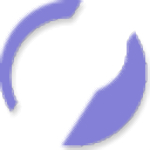








































 浙公网安备 33038202002266号
浙公网安备 33038202002266号